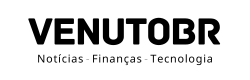O Kindle é um dispositivo eletrônico de leitura desenvolvido pela Amazon. É projetado especificamente para ler livros digitais, também conhecidos como eBooks. O dispositivo é composto por uma tela e-ink, que imita a aparência de uma página de papel, tornando a leitura mais agradável para os olhos.
Muitas pessoas estão em busca do dispositivo para usar nos estudos, seja concurso, cursinhos ou até mesmo nas escolas e universidades. As principais dúvidas é em relação ao custo e beneficio na utilização do dispositivo, como mencionado no primeiro paragrafo, ele ganhou fama por proporcionar uma leitura mais agradável aos olhos, e isso, além da longa duração da bateria, é um dos principais motivos que lavam as pessoas a compra o Kindle.
Usando PDF no Kindle
O Kindle permite que o usuário envie PDF para o dispositivo sem nenhum custo. Vale lembrar que, embora o Kindle possa ler arquivos PDF, eles serão exibidos em preto e branco.
Veja como enviar o PDF para o Kindle pelo cabo USB:
- Conecte o Kindle ao seu computador usando um cabo USB.
- Na tela do Kindle, deslize o dedo na parte superior da tela e toque em “Conectar/USB”.
- No seu computador, abra o arquivo PDF que você deseja transferir para o Kindle.
- Selecione o arquivo PDF e copie-o para a pasta do Kindle que aparece no seu computador após conectá-lo.
- Ejetar o Kindle do seu computador clicando em “Ejetar” no ícone do Kindle na área de trabalho ou no painel de controle do seu computador.
- Na tela do Kindle, deslize o dedo na parte superior da tela e toque em “Documentos”.
- O arquivo PDF que você copiou para o Kindle agora deve estar visível na lista de documentos.
- Toque no arquivo PDF para abri-lo e começar a ler.
VEJA AS OFERTAS NO SITE DO FABRICANTE: www.amazon.com.br
Veja como enviar PDF paro o Kindle pela Internet:
- Faça login na sua conta da Amazon em um navegador de internet.
- Clique em “Conta e listas” no canto superior direito da página e selecione “Gerenciar conteúdo e dispositivos” no menu suspenso.
- Na guia “Configurações”, role a página para baixo até encontrar o número de e-mail do seu dispositivo Kindle. Anote esse endereço de e-mail.
- Adicione o endereço de e-mail do seu dispositivo Kindle como um contato aprovado na sua conta da Amazon. Isso permitirá que você envie arquivos para o seu Kindle.
- Componha um novo e-mail e adicione o arquivo PDF que deseja enviar como um anexo.
- No campo “Para”, adicione o endereço de e-mail do seu dispositivo Kindle que você anotou anteriormente.
- Envie o e-mail.
- O arquivo PDF deve aparecer no seu Kindle em alguns minutos, dependendo do tamanho do arquivo e da velocidade da sua conexão com a internet.
Vale a pena usar PDF no Kindle?
Depende do seu uso e preferência pessoal. O Kindle é projetado principalmente para leitura de eBooks e é otimizado para isso. Embora o Kindle possa ler arquivos PDF, eles podem não ser exibidos da mesma forma que em um computador, principalmente se o PDF contiver muitas imagens ou gráficos. Além disso, pode haver limitações de zoom e navegação em arquivos PDF no Kindle.
No entanto, se você ler principalmente livros eletrônicos, o Kindle é uma ótima opção, pois sua tela e-ink torna a leitura mais agradável para os olhos. Além disso, o dispositivo é leve e portátil, o que o torna conveniente para leitura em movimento.
Veja o vídeo demostrando o uso e algumas funções na leitura de PDF no Kindle:
Em resumo, o Kindle oferece uma experiência de leitura conveniente, confortável e personalizável, tornando-o uma ótima opção para leitores ávidos ou casuais, principalmente por ter uma grande duração de bateria, ser leve, confortável para os olhos e compacto. Compre na www.amazon.com.br e com politica de devolução o cliente pode devolver se não gostar.